| 10.7.2.5 План изготовления |    |
На этой закладке формируется список работ, планируемых к выполнению. При работе на ней выводится окно следующего вида:
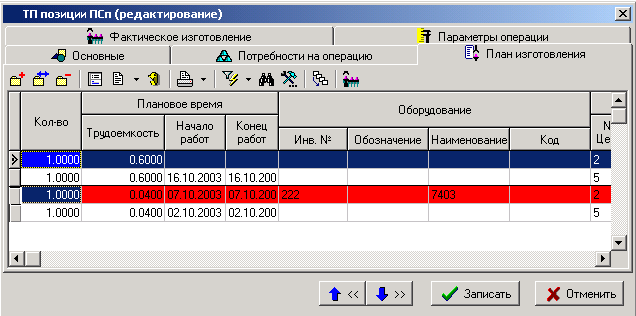
Реквизиты:
· Количество, планируемое к изготовлению,
· Трудоемкость в часах выполнения операции,
· Дата и время начала операции,
· Дата и время окончания операции,
· Инвентарный номер оборудования,
· Обозначение, наименование и код оборудования,
· Номер цеха, номер участка и наименование подразделения.
Красным цветом выводятся записи при конфликте в назначении оборудования (в плане задан одно подразделение, а конкретный станок на работу назначен из другого).
Зависимые объекты
В этом режиме доступны следующие объекты:

·
![]() «Работники» Выводится список работников
(закладка «Работники»).
«Работники» Выводится список работников
(закладка «Работники»).
·
![]() «ПрП, в которые включена позиция» Список
производственных партий в которые включена данная позиция.
«ПрП, в которые включена позиция» Список
производственных партий в которые включена данная позиция.
·
![]() «Штрих-код»
Штрих-код присвоенный данной позиции, если таковой имеется.
«Штрих-код»
Штрих-код присвоенный данной позиции, если таковой имеется.
·
![]() «Номенклатурные параметры оборудования» Выводится
список и значения параметров, заполненный на единицу оборудования, назначенного
на текущую позицию плана производства.
«Номенклатурные параметры оборудования» Выводится
список и значения параметров, заполненный на единицу оборудования, назначенного
на текущую позицию плана производства.
·
![]() «Параметры цеха» Выводится список и
значения параметров, заполненный к подразделению в справочнике «Цеха», для
подразделения, где установлена назначенная единица оборудования.
«Параметры цеха» Выводится список и
значения параметров, заполненный к подразделению в справочнике «Цеха», для
подразделения, где установлена назначенная единица оборудования.
·
![]() «Информация
о станке» Предназначен для вывода параметров оборудования, на которое
запланирована данная операция. Здесь выводится работы, запланированные по
данному станку, серийный номер, его параметры, состояния и фактическое
состояние.
«Информация
о станке» Предназначен для вывода параметров оборудования, на которое
запланирована данная операция. Здесь выводится работы, запланированные по
данному станку, серийный номер, его параметры, состояния и фактическое
состояние.
·
![]() «Информация о заказе» Выводится строка из
списка заказов, с полным составом реквизитов записи заказа.
«Информация о заказе» Выводится строка из
списка заказов, с полным составом реквизитов записи заказа.
·
![]() «Информация о ПсП» Выводится информация
о ПсП заказа.
«Информация о ПсП» Выводится информация
о ПсП заказа.
Кнопка ![]() «Оформить
фактическую сдачу по выделенным» переключает окно на закладку «Фактическое изготовление» и
присваивает соответствующим реквизитам значения, равные введенным на этой
закладке.
«Оформить
фактическую сдачу по выделенным» переключает окно на закладку «Фактическое изготовление» и
присваивает соответствующим реквизитам значения, равные введенным на этой
закладке.
При нажатии кнопки ![]() «Редактировать»
выводится окно следующего вида:
«Редактировать»
выводится окно следующего вида:
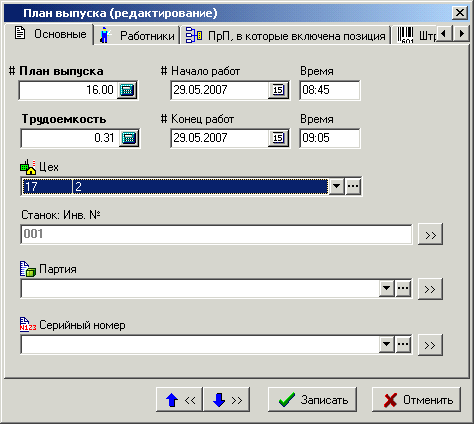
На закладке «Основные» заполняются реквизиты:
· «План выпуска». Заполняется количество деталей, обрабатываемых на текущей технологической операции
· «Трудоемкость». Заполняется время работы оборудования на текущей технологической операции
· «Начало работ». Заносится дата и время начала выполнения операции
· «Конец работ». Заносится дата и время окончания выполнения операции
· «Цех». Заносится подразделение, на которое запланировано выполнение операции. По умолчанию присваивается значение, введенное в операции ТП.
· «Станок. Инв. N». В этом окне выбирается конкретная единица оборудования по заданной в технологической операции модели. При этом выводится диалоговое окно следующего вида:
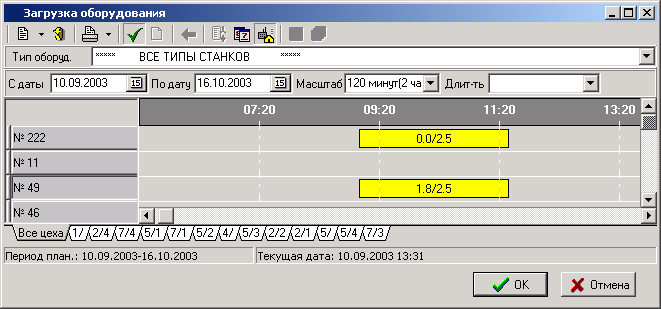
В этом окне выводится интервал времени, в период которого будет задействовано оборудование с выбранным инвентарным номером. Для управления данными в этом окне служат управляющие элементы:
· «С даты». В этом поле вводится дата, начиная с которой производится назначение оборудования
· «Длительность». В этом поле выбирается период времени, которые будет отображаться на экране. Может принимать значения «День», «Неделя», «Декада», «Месяц», «Квартал», «Год».
· «Масштаб». В этом поле вводится единица измерения отображаемой информации. Может принимать значения: 1, 5, 10, 30 минут, 1 и 8 часов, «Сутки», «Неделя», «Декада», «Месяц», «По ширине»
В нижней части экрана выводится закладки по подразделениям предприятия.
Двойной щелчок мыши по интервалу выводит диалоговое окно следующего вида:
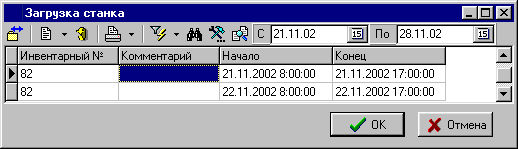
В нем выводится список назначенных работ на конкретную единицу оборудования.
Даты «С»
и «По» управляют количество записей,
выводимых в список, а кнопка ![]() «Редактировать»
позволяет даты начала и окончания
выполнения операции на единице оборудования откорректировать.
«Редактировать»
позволяет даты начала и окончания
выполнения операции на единице оборудования откорректировать.
На закладке «Работники» формируется список работников, назначаемых на выполнение технологической операции. Закладка имеет вид:

Нажатие кнопки ![]() «Добавить»
выводит окно следующего вида:
«Добавить»
выводит окно следующего вида:
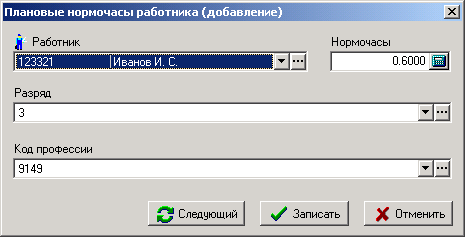
В этом окне можно назначить работника на выполнение работы, задать количество нормо-часов, которое должно быть выработано на операции (значение по умолчанию присваивается из времени работы оборудования), задать разряд и код профессии.
Кнопка ![]() «Редактировать»
позволяет откорректировать все эти значения, за исключением поля «Работник».
«Редактировать»
позволяет откорректировать все эти значения, за исключением поля «Работник».
! Внимание!
Если необходимо сменить работника, назначенного на операцию, следует удалить
запись и ввести ее вновь.
Оформление фактической сдачи по выделенным
позициям осуществляется нажатием кнопки ![]() «Оформить
сдачу по выделенным» на закладке «Техпроцесс»
(она доступна, только если на экране есть выделенные позиции). При этом на
экран выводится форма следующего вида:
«Оформить
сдачу по выделенным» на закладке «Техпроцесс»
(она доступна, только если на экране есть выделенные позиции). При этом на
экран выводится форма следующего вида:
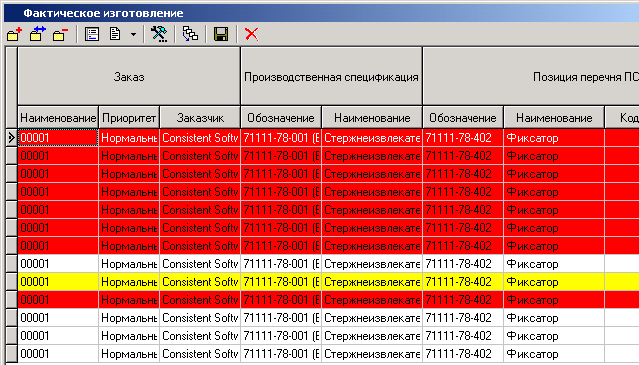
В эту таблицу переносятся все реквизиты, описывающие технологическую операцию и все реквизиты, описывающие фактическую сдачу. В этой таблице можно вводить данные о количестве сданных позиций, дате и времени изготовления, а также фактическую трудоемкость, не используя форму редактирования. Записи с нулевым количеством выводятся красным цветом, имеющие признак «Брак» - желтым цветом.
Для редактирования всех реквизитов служит
команда ![]() «Редактировать»,
выводящая окно следующего вида:
«Редактировать»,
выводящая окно следующего вида:
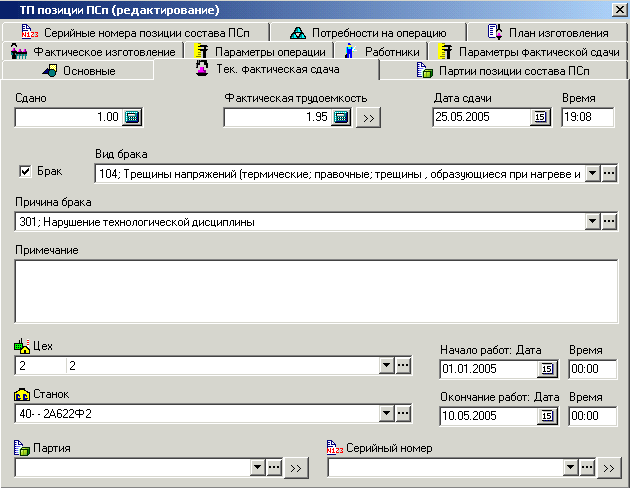
В этом окне все закладки полностью совпадают с такими же закладками окна редактирования в основном списке, за тем исключением, что на закладку «Тек. Фактическая сдача» выводится именно та строка, которая в данный момент редактируется, а закладка «Фактическое изготовление» служит для отображения ранее введенных данных по фактической сдаче. Работа на них полностью идентична работе в окне редактирования основного списка.
Для копирования позиции служит кнопка ![]() «Добавить»,
а для удаления позиций, с количеством, равным нулю служит кнопка
«Добавить»,
а для удаления позиций, с количеством, равным нулю служит кнопка ![]() . При добавлении
производится копирование позиции с проверкой суммарного количества (оно не
должно превышать данных в плане производства). Если же общее количество позиций
больше, чем плановое, то количеству присваивается значение равное нулю и такая
запись выводится красным цветом.
. При добавлении
производится копирование позиции с проверкой суммарного количества (оно не
должно превышать данных в плане производства). Если же общее количество позиций
больше, чем плановое, то количеству присваивается значение равное нулю и такая
запись выводится красным цветом.
По завершении работы с таблицей фактической сдачи выдается запрос вида:
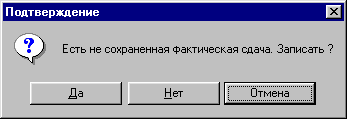
При нажатии кнопки «Да» данные сохраняются, «Нет» данные не сохраняются. И в том и другом случае производится выход из режима, а нажатие кнопки «Отмена» позволяет продолжить заполнение фактической сдачи.
Зависимые объекты
В окне группового оформления фактической сдачи доступны следующие объекты:
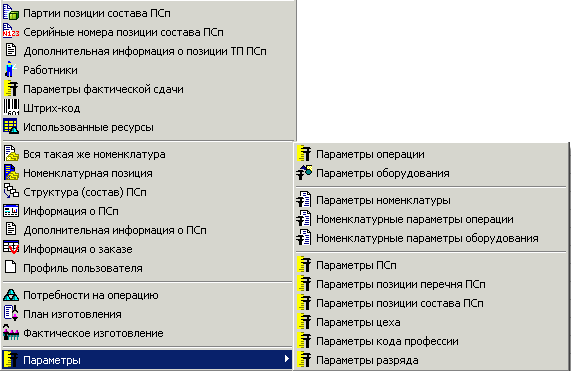
Состав
информации, выводимый в каждом из этих зависимых объектах описан выше.
! См. также: